怎样精确移动CAD图形位置?在绘制CAD文件过程中,会需要对一些图形对象位置进行调整,将其移动到指定的坐标位置,那么CAD中的图形怎样移动到指定的位置,进行精确移动呢?本教程就为大家介绍具体的操作方法。
如果想要将CAD图形对象移动到某位置,那么需要使用迅捷CAD编辑器就可以对CAD图形对象进行移动操作,这是一款CAD编辑软件,软件可以用来浏览和查看DWG、DXF等CAD文件格式,还可以用来对这些格式的CAD文件进行编辑修改,并且软件操作简单易用。以下就是使用迅捷CAD编辑器移动CAD图形的操作过程。
1.打开CAD图纸文件,在绘图区找到需要移动的图形对象。
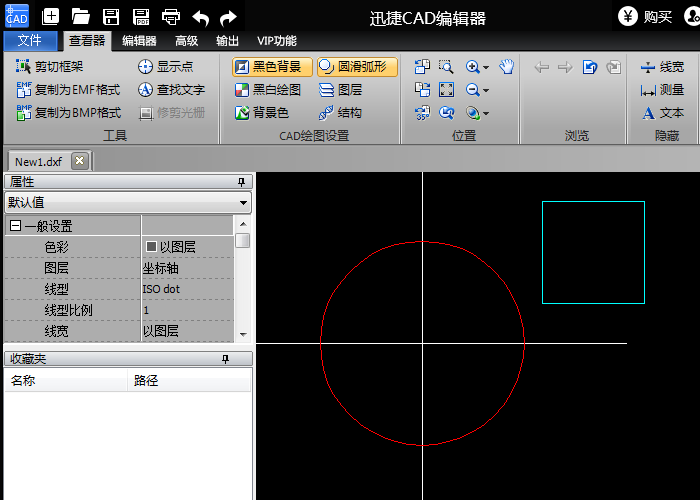
2.选择需要移动的图形对象,可以同时选择多个对象,然后点击“编辑器”中的“移动”工具,或右击,在弹出的快捷菜单中选择“移动”命令。
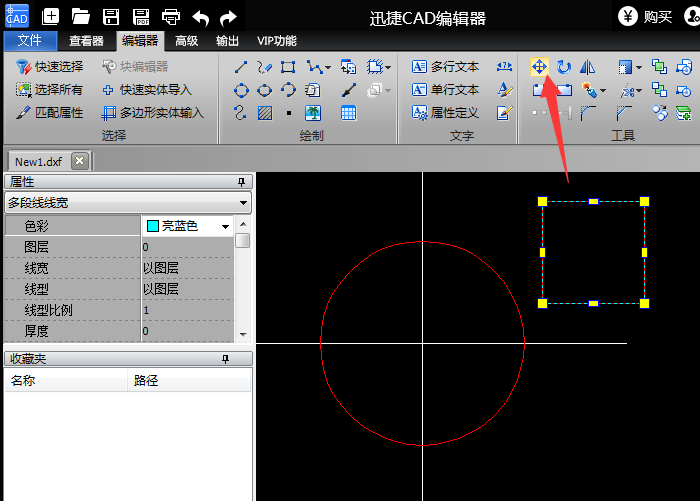
3.在图中点击选择一个移动的基点,或输入基点的X、Y坐标位置。点击选择移动基点时,建议开启捕捉,方便选点。
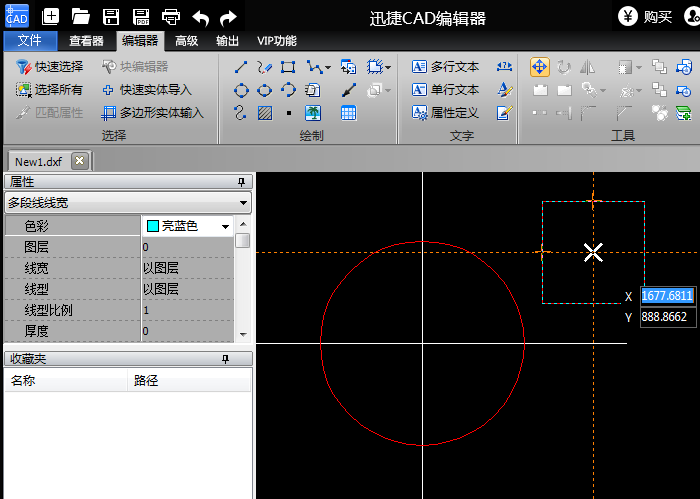
4.选择好基点后就开始移动图形,分别输入基点所要移动到的X、Y轴的坐标值,按Enter键确定。

5.这样图形对象就移动到指定的坐标位置了。
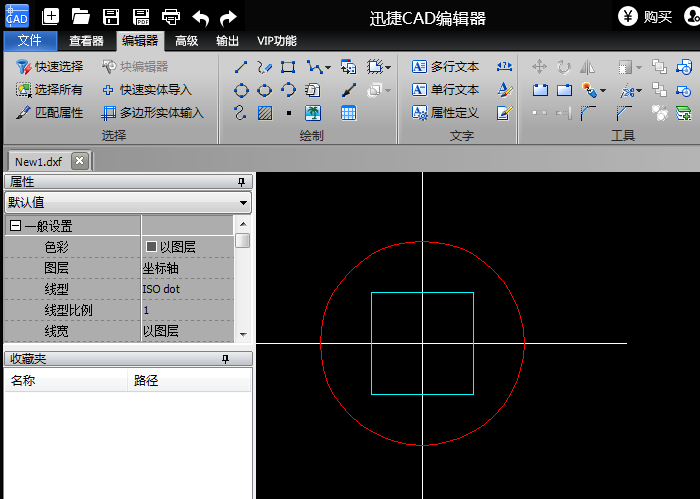
按照上面的操作步骤,就可以对CAD中的图形进行精确的移动操作了。使用迅捷CAD编辑器可以实现多种图纸编辑操作,并且操作简单。软件使用的问题以及操作教程都可以在“软件帮助”中进行查看。

